Come importare file msg dal file system alla cartella di Outlook?
Normalmente, puoi importare file msg dal file system a una cartella di Outlook trascinandoli e rilasciandoli. In questo articolo, ti mostreremo un metodo semplice per importare tutti i file msg dal file system a una cartella specifica di Outlook in dettaglio.
Importa file msg dal file system alla cartella di Outlook con il codice VBA
Importa file msg dal file system alla cartella di Outlook con il codice VBA
Procedi come segue per importare file msg dal file system a una cartella specifica in Outlook.
1. Premi i tasti Alt + F11 per aprire la finestra Microsoft Visual Basic for Applications.
2. Nella finestra Microsoft Visual Basic for Applications, clicca su Inserisci > Modulo. Poi copia il seguente codice VBA nella finestra Modulo.
Codice VBA: Importa file msg dal file system alla cartella di Outlook
Sub ImportMessagesInFolder()
Dim xFSO As Scripting.FileSystemObject
Dim xSourceFld As Scripting.Folder
Dim xSourceFldPath As String
Dim xFileItem As Scripting.File
Dim xMSG As Object
Dim xMailItem As MailItem
Dim xSaveFld As Outlook.Folder
On Error Resume Next
Set xFSO = New Scripting.FileSystemObject
Set xSelFolder = CreateObject("Shell.Application").BrowseForFolder(0, "Select a folder:", 0, 0)
If Not TypeName(xSelFolder) = "Nothing" Then
xSourceFldPath = xSelFolder.self.Path + "\"
Else
xSourceFldPath = ""
Exit Sub
End If
Set xSourceFld = xFSO.GetFolder(xSourceFldPath)
Set xSaveFld = GetObject("", "Outlook.Application").GetNamespace("MAPI").PickFolder
If TypeName(xSaveFld) = "Nothing" Then
Exit Sub
End If
For Each xFileItem In xSourceFld.Files
Set xMSG = Session.OpenSharedItem(xFileItem.Path)
Set xMailItem = xMSG.Copy
xMailItem.Move xSaveFld
Set xMailItem = Nothing
xMSG.Delete
Set xMSG = Nothing
Next xFileItem
Set xFileItem = Nothing
Set xSourceFld = Nothing
Set xFSO = Nothing
End Sub3. Premi il tasto F5 per eseguire il codice. Nella finestra di dialogo Sfoglia Cartella che si apre, seleziona la cartella contenente i file msg che vuoi importare nella cartella di Outlook, quindi fai clic sul pulsante OK. Vedi screenshot:
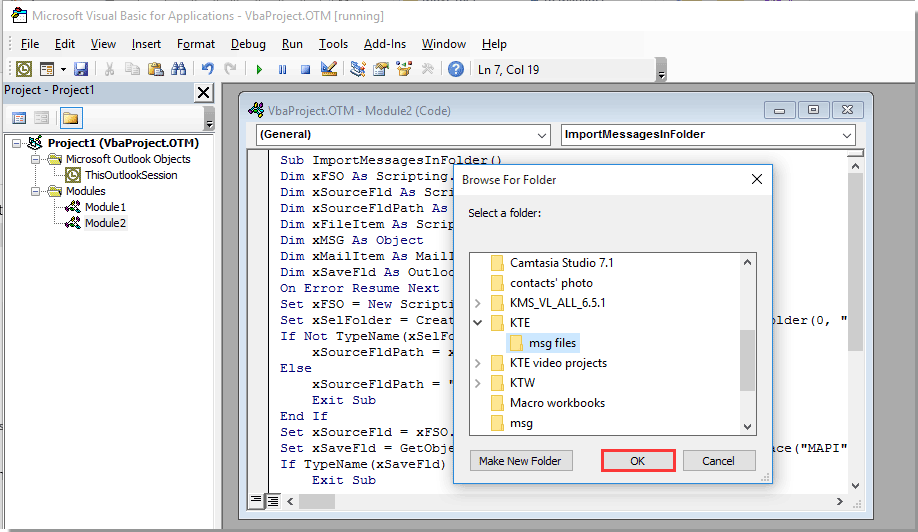
4. Ora appare una finestra di dialogo Seleziona Cartella, seleziona una cartella di Outlook in cui salvare i file msg importati e fai clic sul pulsante OK.
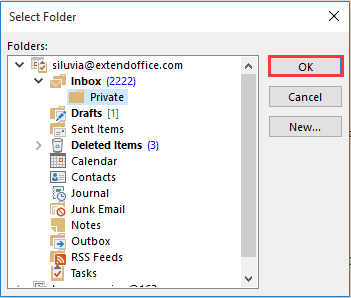
Tutti i file msg presenti in una determinata cartella del tuo file system verranno immediatamente importati in una cartella specifica di Outlook.
Salva facilmente le email selezionate in diversi formati di file in Outlook:
Con il Salvataggio Massivo strumento di Kutools for Outlook, puoi facilmente salvare più email selezionate come singoli file in formato HTML, file in formato TXT, documento Word, file CSV e anche file PDF in Outlook, come mostrato nella demo qui sotto.
Scarica ora la versione gratuita di Kutools for Outlook! /a>

Articoli correlati:
I migliori strumenti per la produttività in Office
Potenzia le tue competenze in Excel con Kutools per Excel e sperimenta un'efficienza mai vista prima. Kutools per Excel offre oltre300 funzionalità avanzate per aumentare la produttività e farti risparmiare tempo. Clicca qui per ottenere la funzione di cui hai più bisogno...
Office Tab porta le schede su Office e rende il tuo lavoro molto più semplice
- Abilita la modifica e lettura a schede in Word, Excel, PowerPoint, Publisher, Access, Visio e Project.
- Apri e crea più documenti in nuove schede della stessa finestra invece che in nuove finestre.
- Aumenta la produttività del50% e riduce centinaia di clic del mouse ogni giorno!
Tutti gli add-in Kutools. Un solo programma di installazione
La suite Kutools for Office include add-in per Excel, Word, Outlook & PowerPoint più Office Tab Pro, ideale per i team che lavorano su più app di Office.
- Suite tutto-in-uno — Add-in per Excel, Word, Outlook & PowerPoint + Office Tab Pro
- Un solo programma di installazione, una sola licenza — configurazione in pochi minuti (pronto per MSI)
- Funzionano meglio insieme — produttività ottimizzata su tutte le app Office
- Prova completa30 giorni — nessuna registrazione, nessuna carta di credito
- Massimo risparmio — costa meno rispetto all’acquisto singolo degli add-in